时间:2021-08-31 16:10:11 作者:颜壮志 来源:系统之家 1. 扫描二维码随时看资讯 2. 请使用手机浏览器访问: https://m.xitongzhijia.net/xtjc/20210831/223846.html 手机查看 评论 反馈
很多人为了隐私,经常会给电脑设置开机密码,但是也有的用户记性不好,把自己设置的密码忘记了,这时候电脑无法开机,电脑里又存了重要的资料没办法重装怎么办,下面给大家带来Win7忘记开机密码详细解决教程。
步骤如下
1、电脑重新开机,在开机画面出现之前,不断重复的按下F8键,进入高级确定选项页面,然后,利用上下方向键移动至“带命令提示符的安全模式”选项,并回车。

2、随后,会出现安全模式下的“命令页面”,在页面中输入【net user aaa/add】并回车。

3、命令运行完毕后,继续输入【net localgroup administrators aaa /add】,并回车执行命令。

4、以上命令执行完毕之后,电脑中就会有一个新的aaa账号。重启电脑,出现登录页面时,选择使用aaa账户进入系统桌面。
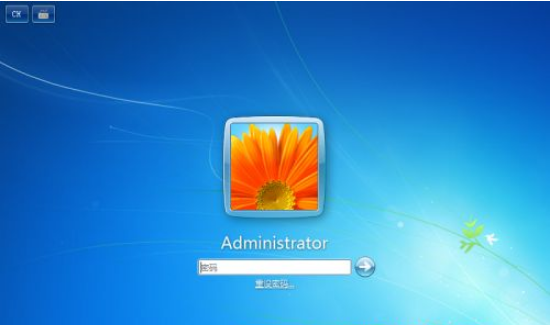
5、随后,你可以进行原账户的密码设置,如果你没想不起密码,可以暂时使用aaa账户,之后再处理原有账户的密码。

以上就是win7开机密码忘了怎么办的解决方法啦,希望能帮助到大家。
发表评论
共0条
评论就这些咯,让大家也知道你的独特见解
立即评论以上留言仅代表用户个人观点,不代表系统之家立场